经验直达:
- excel表格怎么固定表头
- 表格怎么让表头固定住
- excel表格如何锁定表头
一、excel表格怎么固定表头
excel表格固定表头和设置每一页都有表头的方法如下:
1、固定表头的两种方法
(1)首先打开Excel表格,如果你的表头只有一行,那么直接选择“视图-冻结窗格-冻结首行”就可以了 。
(2)如果你的表头是多行的,那么首先要选中表头的下方一行,举例来说就是如果你想将前两行作为表头那就选择第三行,然后选择视图选项下的“冻结窗格-冻结拆分窗格” 。
2、设置打印标题(每一页都有表头)
点击页面布局,选择打印标题 。在弹出的对话框中点击顶端标题行右侧的图标 , 此时鼠标会变成横着的黑色箭头,拖动鼠标选择要作为表头的行 , 然后点击顶端标题行右侧的图标 。这时又会重新弹回原来的窗口,直接点击确定就可以了 。
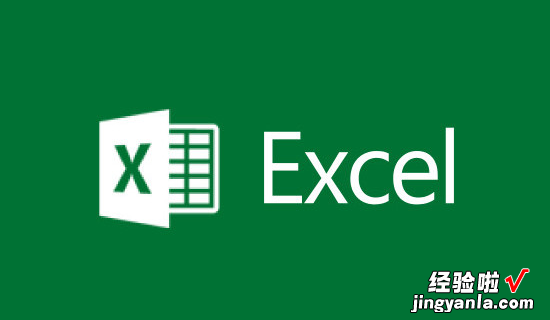
Excel的办公技巧
1、不复制隐藏行:选中隐藏或筛选后的区域,快捷键Alt ;复制并粘贴 。
2、制作下拉菜单:选定目标单元格区域 , 单击【数据】菜单【数据工具】组中的【数据验证】,打开【数据验证】对话框 。选择【允许】中的【序列】,单击【来源】文本框右侧的箭头选择B3:B12区域并【确定】 。
3、单元格内换行:将光标插入到需要换行显示的字符前,快捷键Alt Enter即可 。
4、删除重复值:选定目标单元格区域 , 单击【数据】菜单【数据工具】组中的【删除重复值】,打开【删除重复项警告】对话框 。选中【以当前选定区域或排序】并【删除重复项】 , 打开【删除重复值】对话框,单击【确定】-【确定】即可 。
二、表格怎么让表头固定住
excel设置表头固定不动的方法如下:
工具:华硕VivoBook15x
系统:win10
软件:excel2021
1、点击选中任意单元格,依次点击【视图】-【冻结窗口】-【冻结首行】 。

2、返回到工作表中,用户拖动鼠标,则工作表中的表头则会保持固定的位置 , 不会随之移动 。
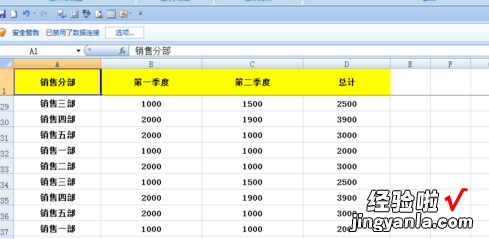
3、如果要取消以上操作步骤,则鼠标依次点击【视图】-【冻结窗格】-【取消冻结窗格】 。

4、返回到工作表中,则表头的位置又会随着鼠标的拖动而发生变化 。

三、excel表格如何锁定表头
选中表头下一行 。点击工具栏中的“视图”选项 。点击“冻结窗格”,在下拉菜单中选择“冻结拆分窗格” 。设置后,向下查阅表格内容,表头不会变化 。Excel锁定表头完成 。取消锁定表头,点击“冻结窗格” , 选择“取消冻结窗格”即可,详细步骤:
1、电脑中打开需要处理的Excel文档 。

2、选中表头下一行 。

3、点击工具栏中的“视图”选项 。
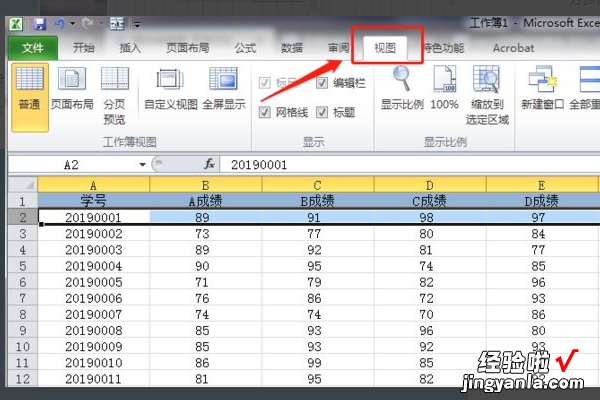
4、点击“冻结窗格”,在下拉菜单中选择“冻结拆分窗格” 。

5、设置后,向下查阅表格内容,表头不会变化 。Excel锁定表头完成 。

【表格怎么让表头固定住 excel表格怎么固定表头】6、取消锁定表头,点击“冻结窗格”,选择“取消冻结窗格”即可 。

